Displeje novějších iPhonů jsou na opravdu vysoké úrovni, a to jak co se týče kvality podání barev, tak i svítivosti. Například nejnovější iPhone 13 Pro (Max) má maximální jas až 1000 nitů, iPhone 12 Pro (Max) pak dosahuje svítivosti až 800 nitů. Displej je každopádně jednou z nejvíce náročných součástí na baterii a platí, že čím vyšší je nastavený jas, tak tím větší je spotřeba baterie. Existuje několik různých způsobů, jak prodloužit výdrž baterie iPhonu, ultimátním tipem však může být nastavení filtru odstínů šedi.
Mohlo by vás zajímat
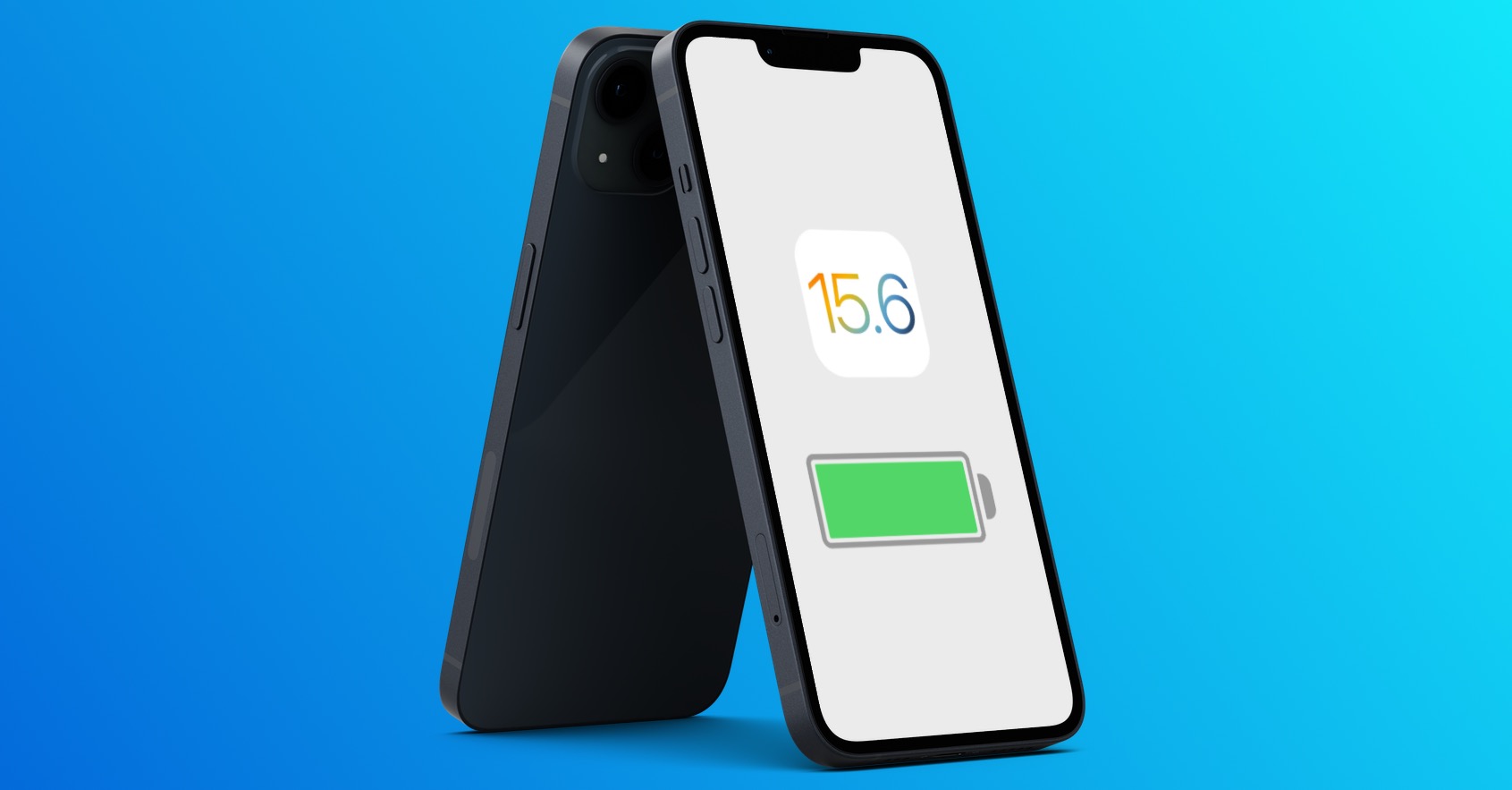
Pokud si na vašem iPhonu aktivujete filtr stupňů šedi, tak dojde k tomu, že na displeji přijdete o veškeré barvy a vše se bude vyobrazovat v odstínech šedi. Jak už jsme si řekli, tak má tohle pozitivní vliv na výdrž baterie, kromě toho se však uvádí, že to může prospět uživatelům, kteří nadměrně využívají svůj iPhone a chtěli by se tohoto zlozvyku zbavit,. A dává to smysl, jelikož je pro člověka vždy atraktivnější obsah, který je barevný a pestrý, než černobílý. Popřípadě se filtr odstínů šedi hodí v noci, kdy z něj nebolí oči. Existuje několik způsobů, jak filtr odstínů šedi aktivovat a my se na ně v tomto článku podíváme.
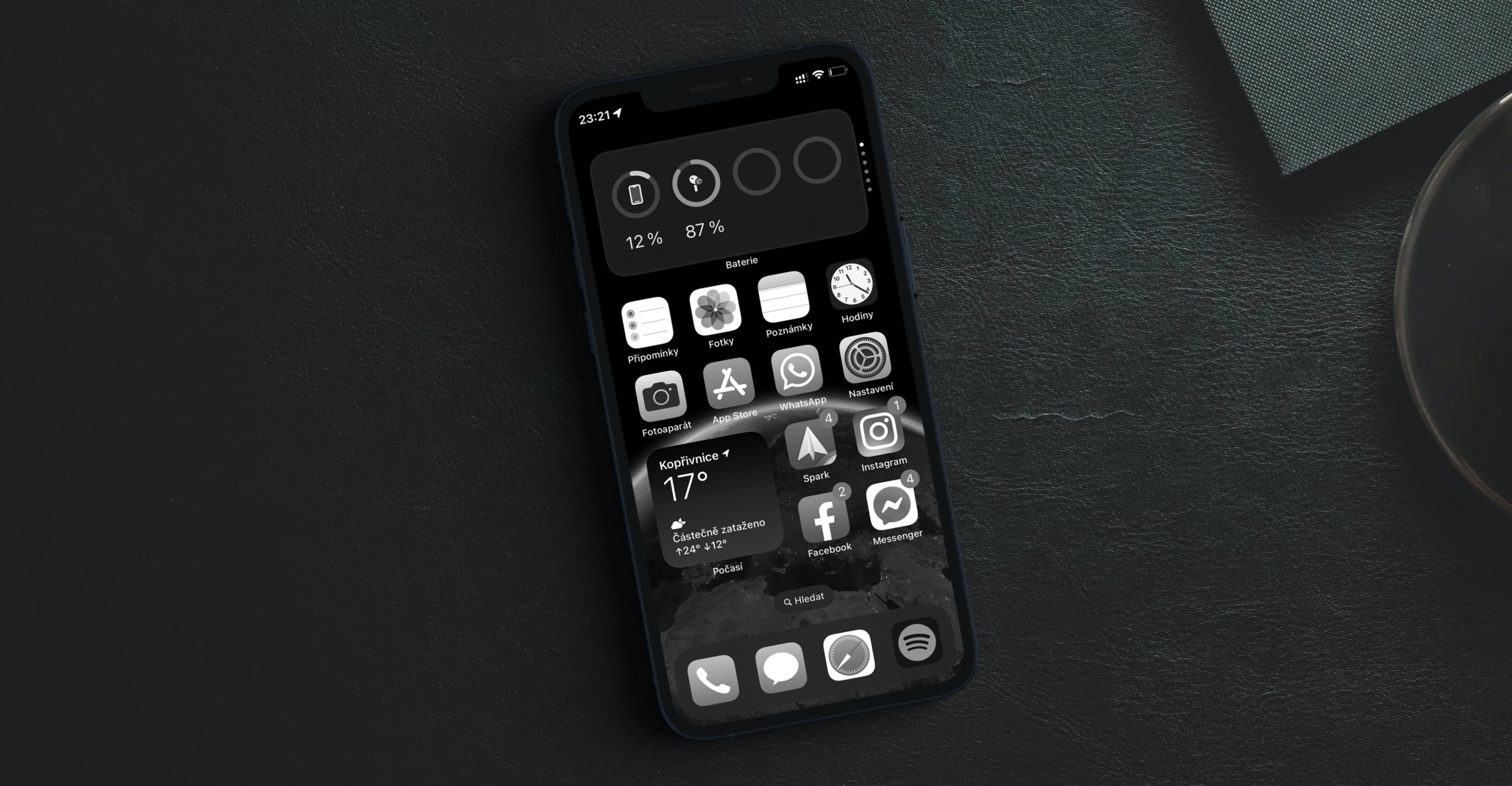
Klasická aktivace filtru odstínů šedi
Prvně si ukážeme, jakým způsobem se filtr odstínů šedi aktivuje klasickým způsobem. Je důležité zmínit, že pokud budete chtít v budoucnu aktivovat tento filtr pomocí jednoho z níže uvedených postupů, tak musíte prvně provést tento postup – v opačném případě se vám aktivuje špatný filtr. Postupujte tedy následovně:
- Prvně je nutné, abyste na vašem iPhonu přešli do nativní aplikace Nastavení.
- Jakmile tak učiníte, tak sjeďte níže, kde lokalizujte a otevřete Zpřístupnění.
- Následně zde v kategorii Zrak rozklikněte sekci Displej a velikost textu.
- Poté zde sjeďte úplně dolů a otevřete řádek Filtry barev.
- Na další stránce pak pomocí přepínače aktivujte Filtry barev.
- Jakmile tak učiníte, tak nezapomeňte zaškrtnout Stupně šedi.
Tímto způsobem jste nastavili filtr odstínů šedi. Pokud jste tento krok provedli a ponechali jste zaškrtnutou možnost Stupně šedi, tak vám následně budou fungovat i níže uvedené postupy.
Aktivace trojitým stisknutím tlačítka
Filtr odstínů šedi je možné aktivovat také trojitým stisknutím tlačítka. Na iPhonech s Face ID se jedná o boční tlačítko, na iPhonech s Touch ID pak o tlačítko plochy. Postup pro aktivaci je následující:
- Prvně je nutné, abyste na vašem iPhonu přešli do nativní aplikace Nastavení.
- Jakmile tak učiníte, tak sjeďte níže, kde lokalizujte a otevřete Zpřístupnění.
- Následně úplně dole v kategorii Obecné klepněte na Zkratka zpřístupnění.
- Zde už jen stačí klepnutím zaškrtnout možnost Filtry barev.
- Následně už jen stačí třikrát po sobě stisknout zmíněné tlačítko a filtr se (de)aktivuje.
Aktivace poklepáním na záda iPhonu
Pokud vlastníte iPhone 8 a novější, tak můžete využít akce, které se spouští dvojitým či trojitým poklepáním na záda telefonu. Správně tušíte, že je takto možné aktivovat i filtr odstínů šedi, a to takto:
- Prvně je nutné, abyste na vašem iPhonu přešli do nativní aplikace Nastavení.
- Jakmile tak učiníte, tak sjeďte níže, kde lokalizujte a otevřete Zpřístupnění.
- Následně v kategorii Mobilita a motorika otevřete sekci s názvem Dotyk.
- Zde pak sjeďte úplně dolů a rozklikněte kolonku Klepnutí na zadní stranu.
- Dále si podle sebe vyberte Poklepání nebo Trojí klepnutí.
- Nakonec sjeďte níže ke kategorii Zpřístupnění a klepnutím zaškrtněte Filtry barev.
- Pak už jen stačí podle výběru dvakrát nebo třikrát poklepat na záda iPhonu pro (de)aktivaci filtru.
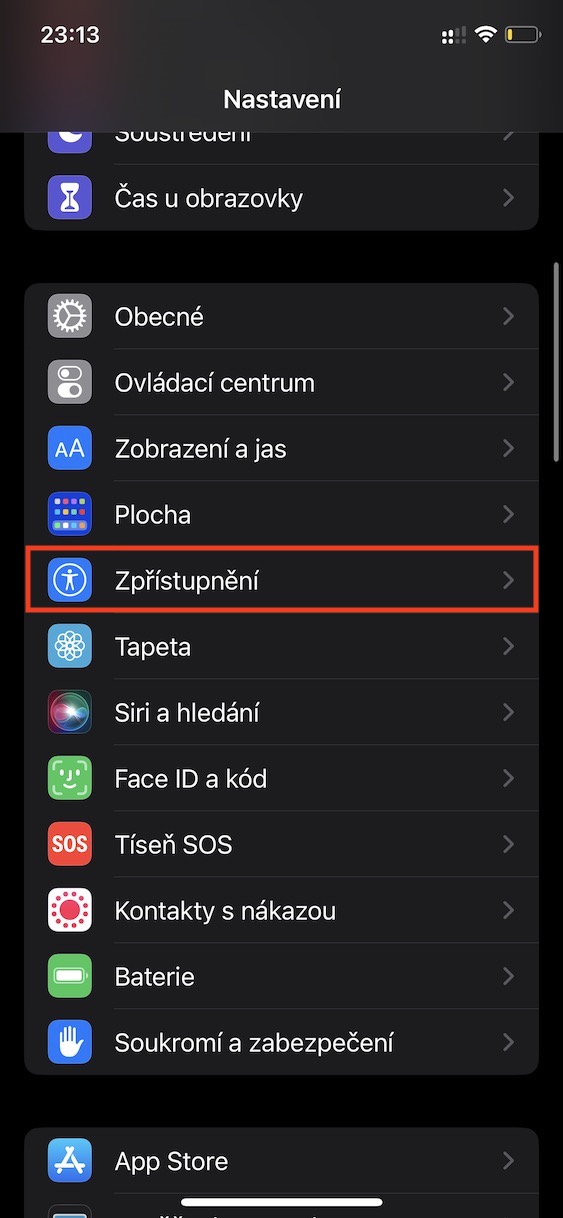
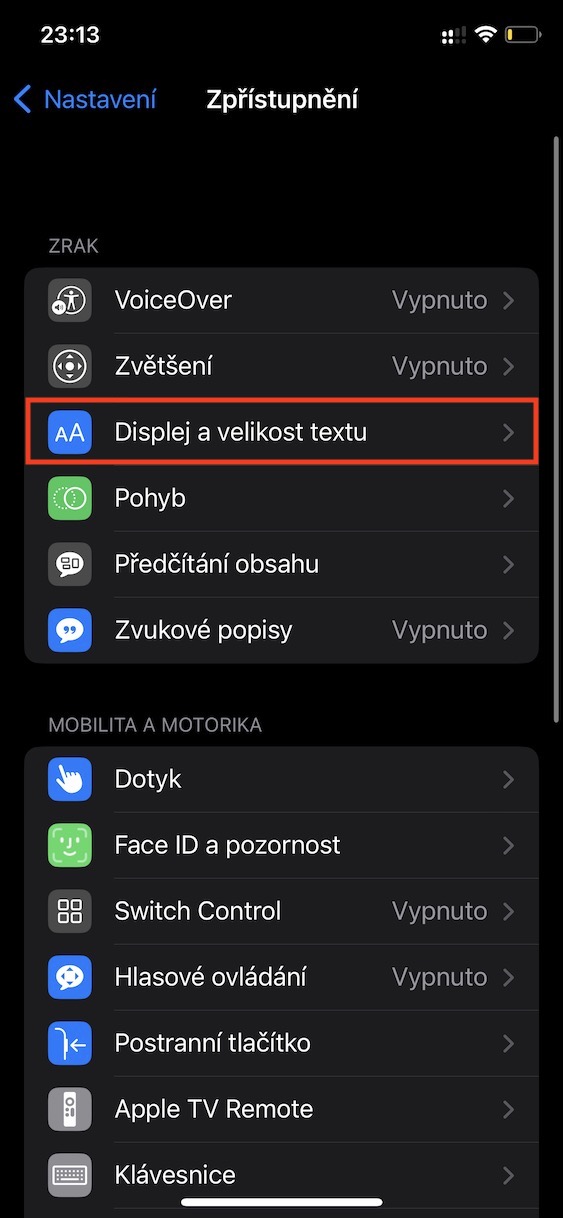
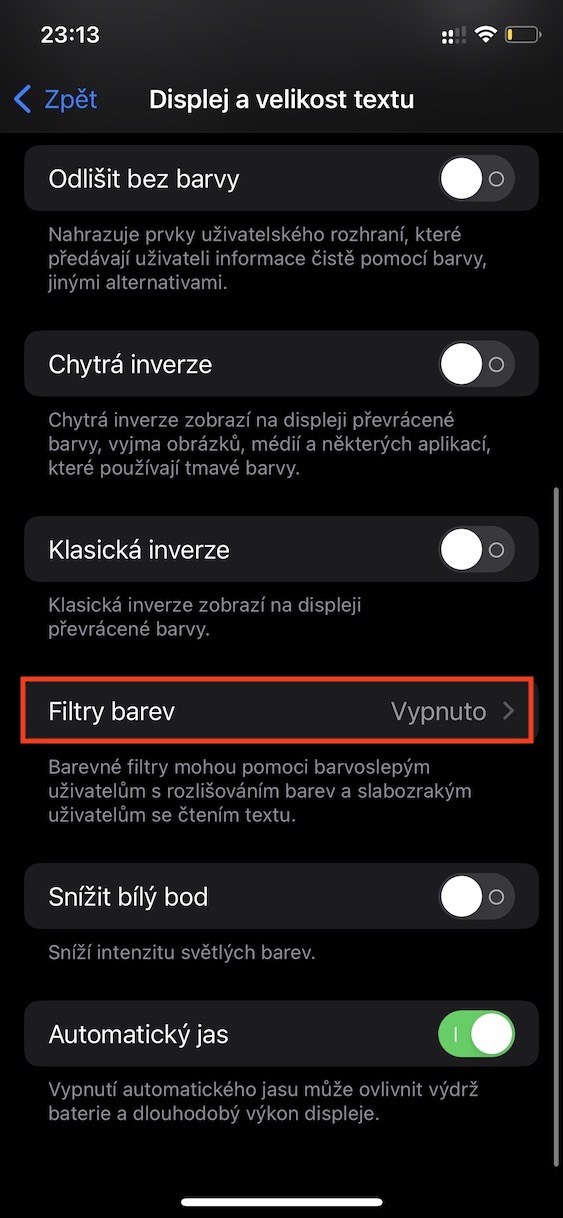
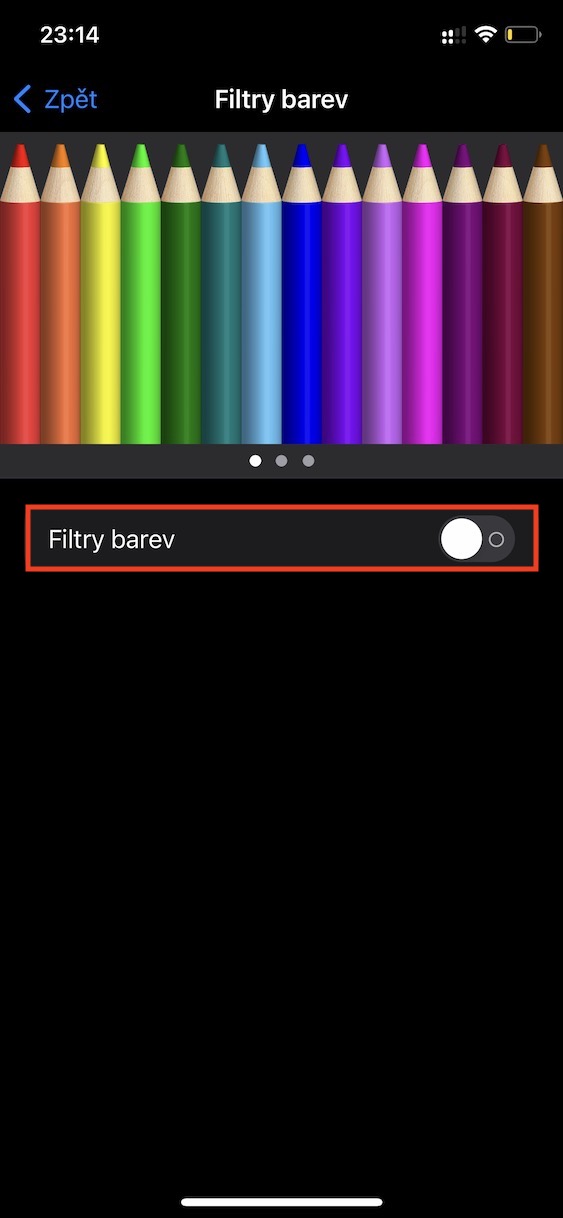
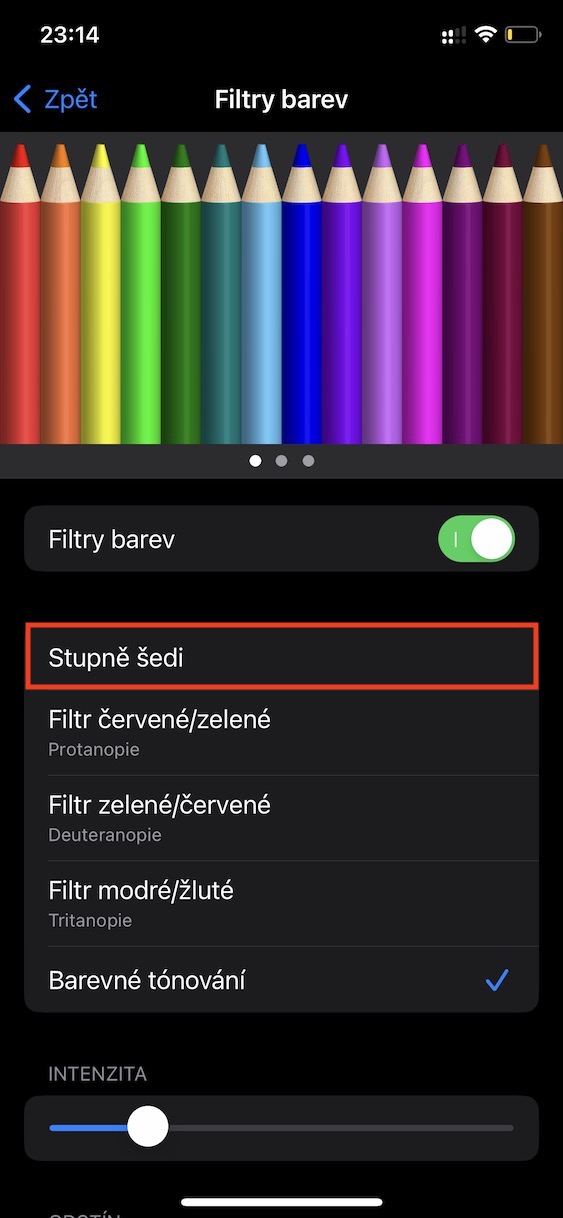
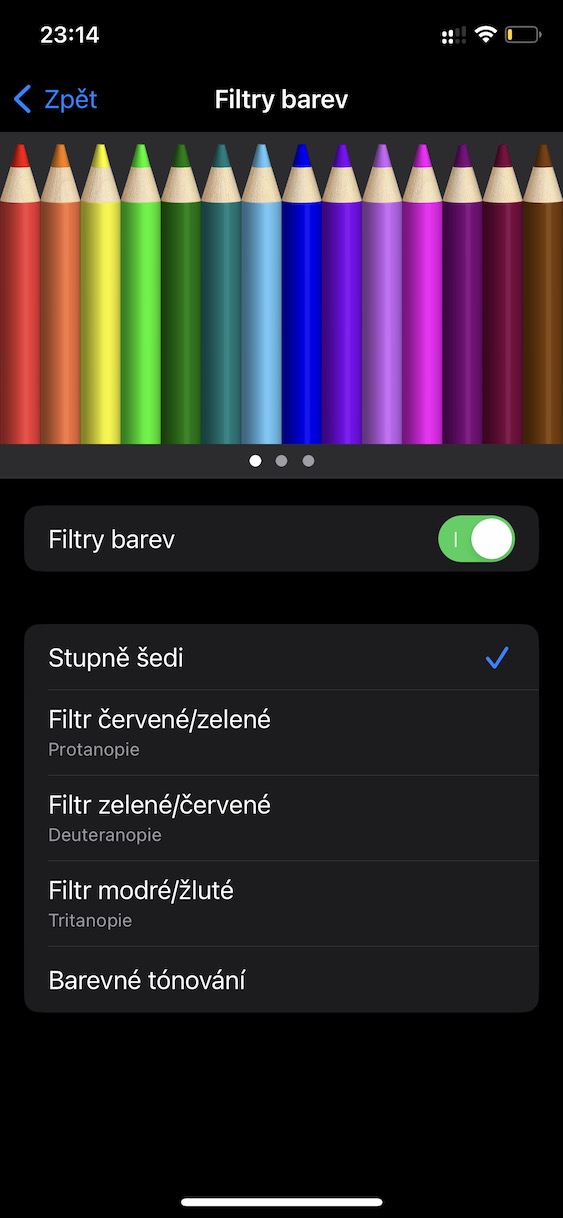
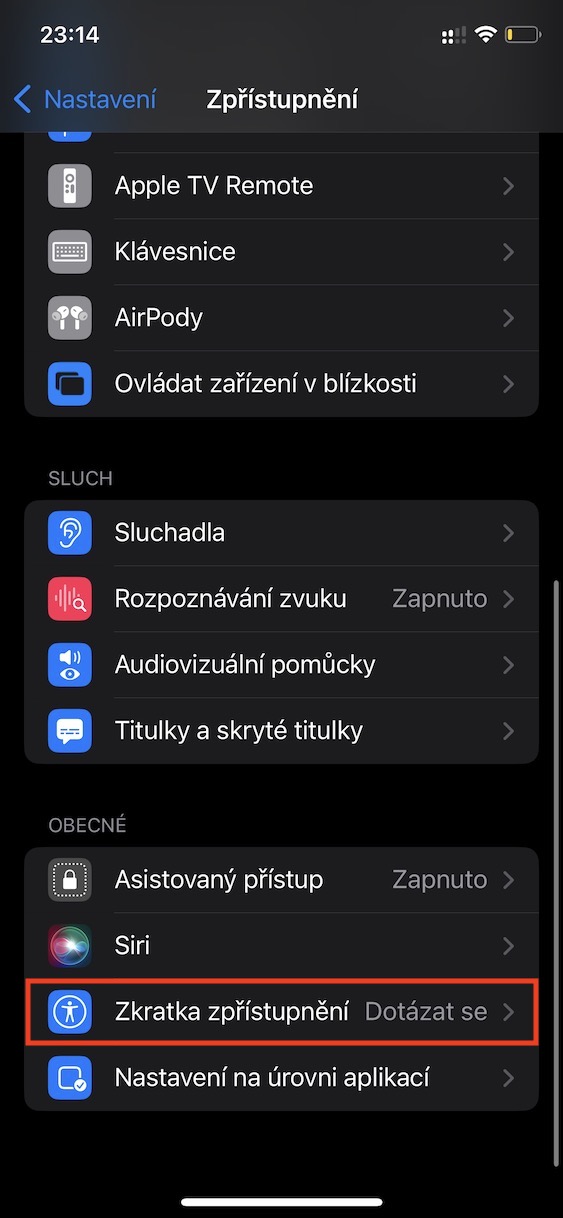
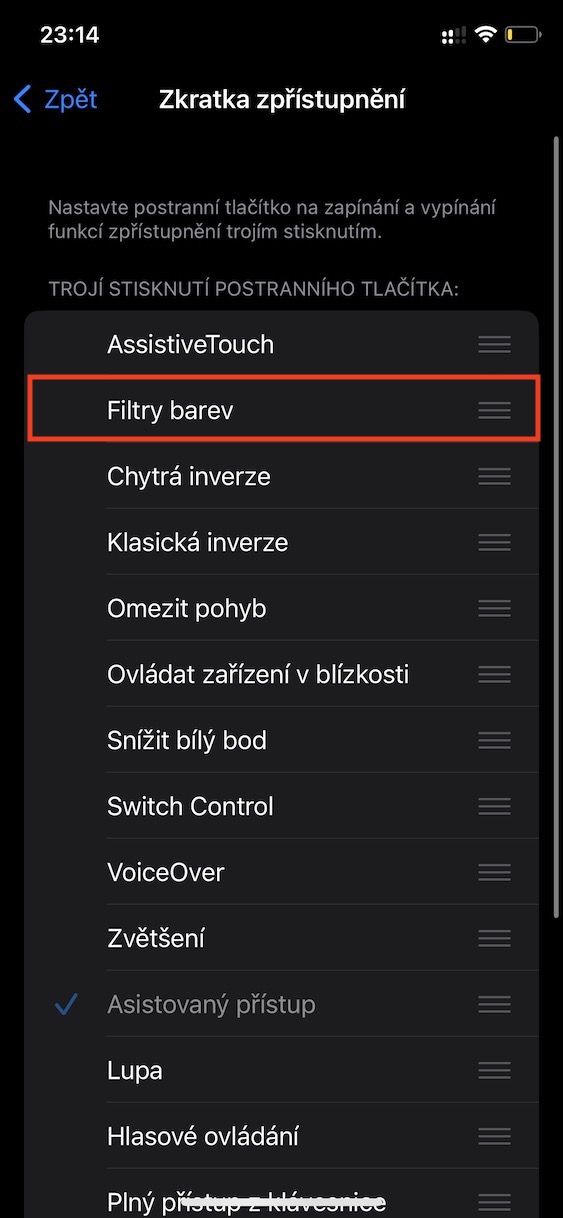
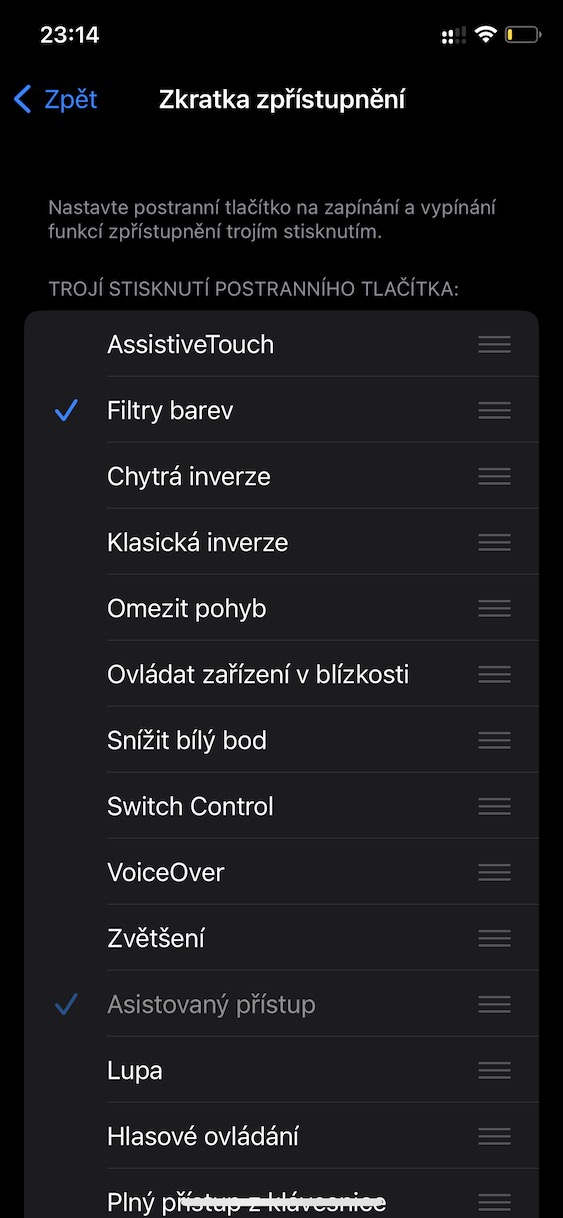
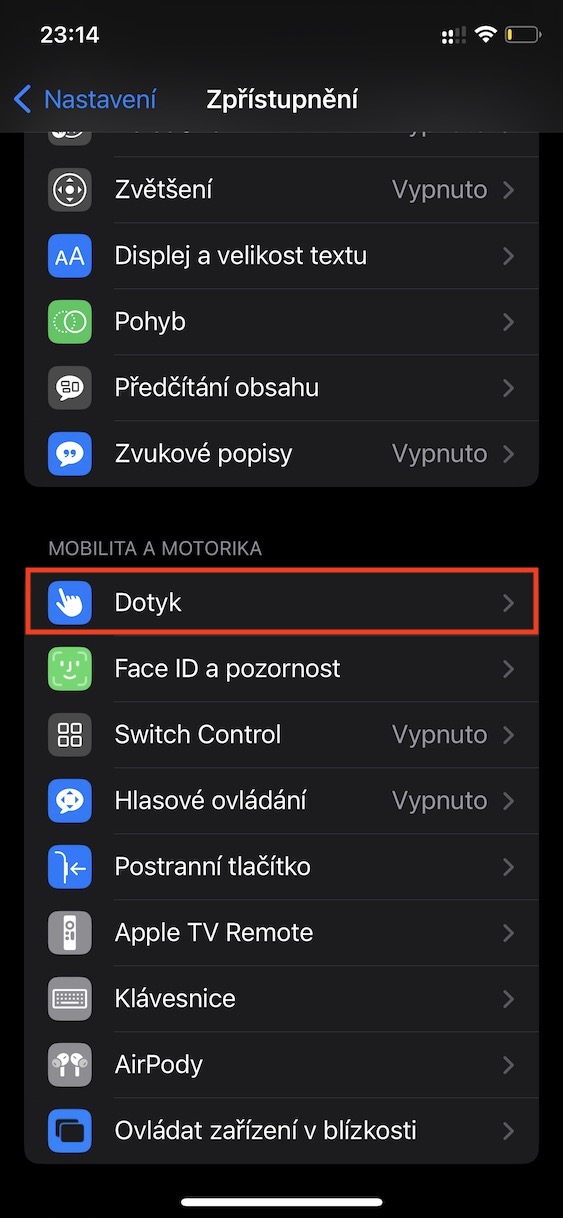
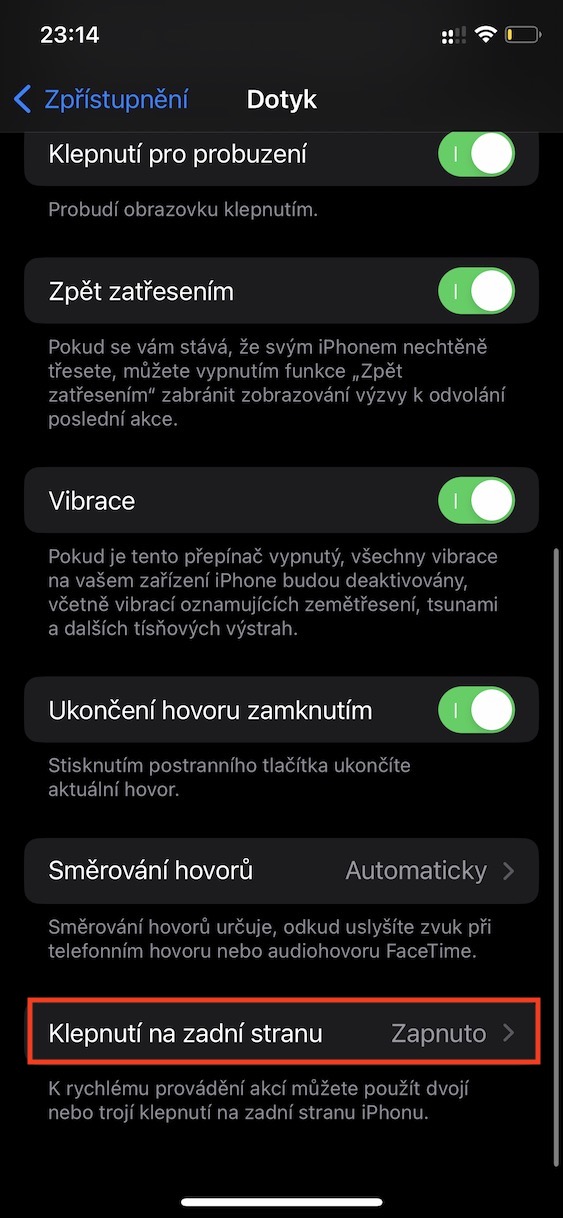
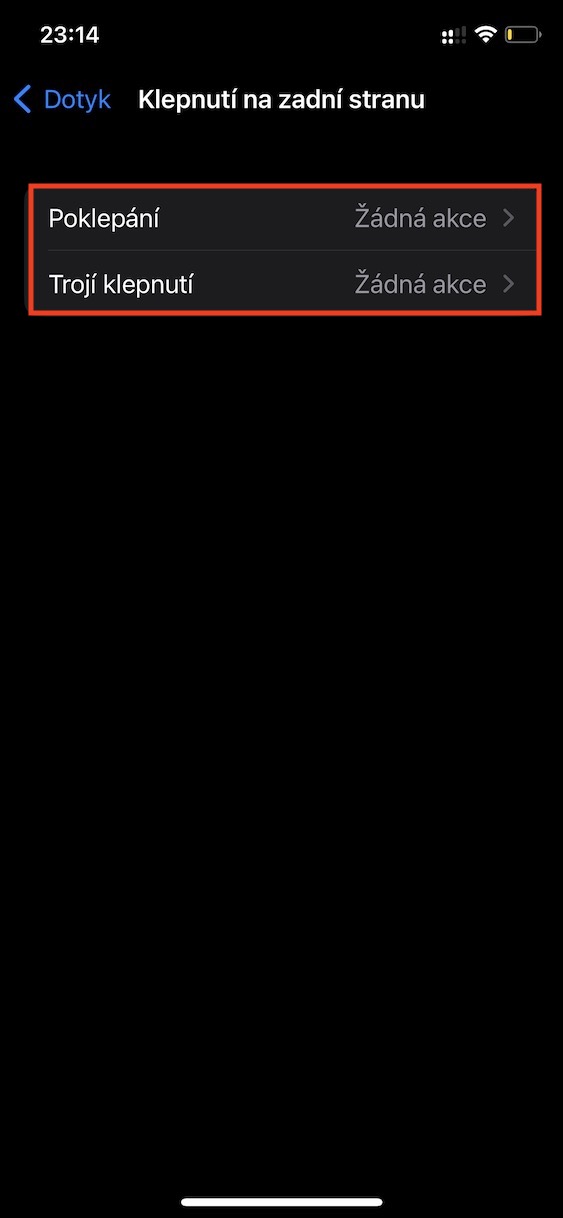
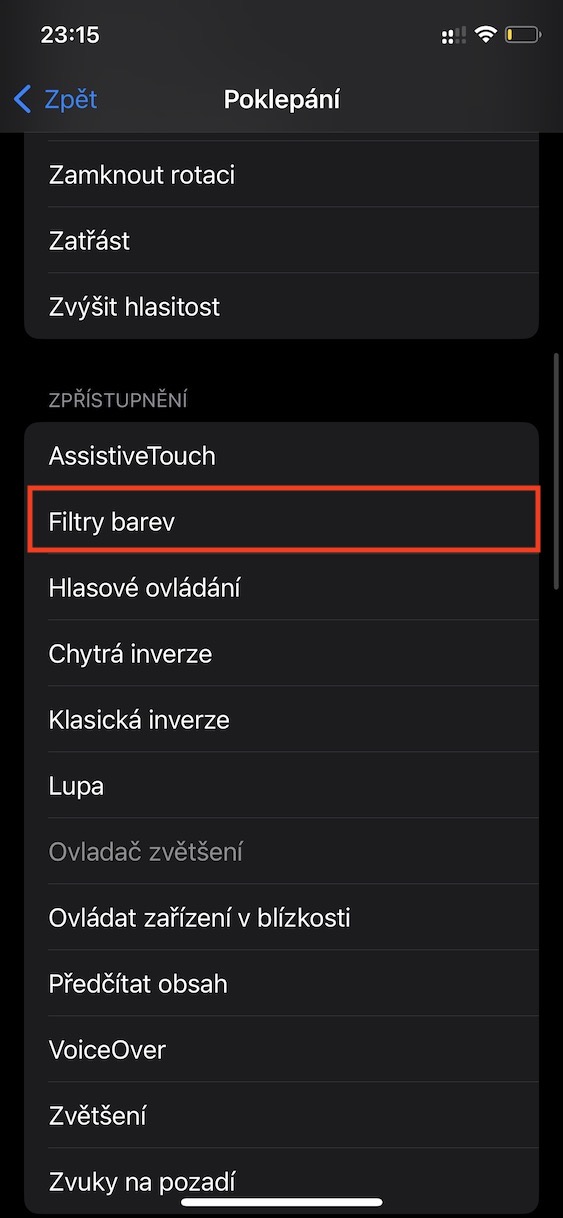
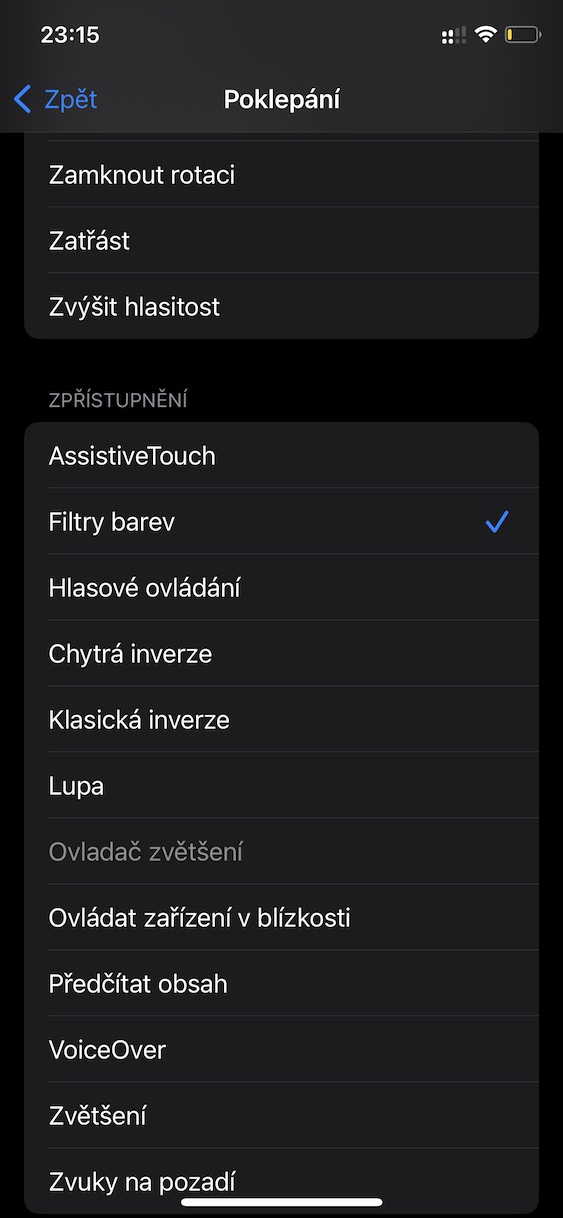



Tak tohle je vážně psycho 🤦♂️
Koupit si mega drahý telefon abych pak sledoval jen černobílou verzi 😂😂😂
Tohle je nouzové řešení v případě, kdy víte, že nebudete několik dní u elektřiny
Nekolik dni? To urcite, nejakou dalsi pohadku?
superr !!! Ďakujem
Nemáte vyzkoušeno o kolik se zvýší výdrž?
Nech nastaví človek, čo chce, stále bude displej na zobrazovanie používať tie isté diódy. A teda farebné. Možno pár % človek získa, ale so zázrakom by som nepočítal. A už vôbec nie v rádovo dňoch.
K tyhle variante 50 odstinu sedi uz chybi jen okurka. :D
Zkratka není funkční. IPhone 13 Pro Max, iOS 15.6
Není funkční. Potvrzuji.
Omlouvám se za nefunkčnost. Zkratka mi u první aktivace fungovala, následně se však rozhodí nastavení filtrů, a poté už ji nelze použít.
Potvrzuji, že nastavení funguje. Honza a Oleg to dělají špatně.
Na 13 Pro nefunguje
Za me super. Nastaveno na zadni poklepani, ne kvuli baterce, ale spis jako omezeni pouzivani telefonu treba pred spanim.
Ahoj ako sa to da takto nastavit aby to preplo po poklepani?
Dakujem
Dobrý den, vždyť máte kompletní postup v článku :)